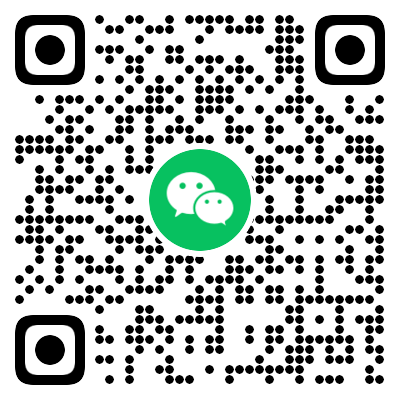为什么要建立开发环境?
开发主题时,最好在与生产服务器相同的环境中进行,生产服务器最终将托管WordPress安装。您的开发环境可以是本地的,也可以是远程的。配置本地环境以处理WordPress主题有以下几个好处:
- 您可以在本地构建主题,而无需依赖远程服务器。这将加快您的开发过程,并允许您立即在浏览器中查看更改。
- 构建主题不需要Internet连接。
- 您可以从各种角度测试您的主题。这一点很重要,尤其是如果您计划向更多观众发布主题;希望确保最大的兼容性。
您的WordPress本地开发环境
为了开发WordPress主题,您需要设置一个适合WordPress的开发环境。要开始,您需要一个本地服务器堆栈和一个文本编辑器。有许多选项,例如MAMP、XAMPP、Variable Vagrant Vagrants(VVV)或Docker。有关详细信息,请参阅安装本地服务器。
文本编辑器
除了本地服务器环境外,还需要一个文本编辑器来编写代码。您对文本编辑器的选择是个人的,但请记住,一个好的文本编辑器可以加快您的开发过程。文本编辑器可以是各种工具,从编写代码的基本工具到带有调试和测试工具的完全集成开发环境(IDE)。它值得研究,有些甚至包括对WordPress开发的支持。流行的选择有Atom、Sublime Text、VSCode和PhpStorm。
支持旧版本的WordPress
WordPress主题的标准做法是支持至少两个版本,以确保最低限度的向后兼容性。例如,如果WordPress的当前版本为5.8,那么您还应该确保主题在5.7和5.6版本中也能正常工作。
您可以参考WordPress发布页面来访问旧版本的WordPress。然后,您可以下载并安装旧版本的WordPress,创建多个开发站点,每个站点运行不同的WordPress版本进行测试。
WP_DEBUG
配置调试是WordPress主题开发的重要部分。WordPress提供了许多常量来支持您的调试工作。其中包括:
WP_DEBUG
PHP常量WP_DEBUG用于触发WordPress安装上的内置“DEBUG”模式。这允许您查看主题中的错误。要启用它,请执行以下操作:
1. 打开wp-config.php文件
2. 把
define( 'WP_DEBUG', false );
修改为
define( 'WP_DISABLE_FATAL_ERROR_HANDLER', true ); // 5.2 and later define( 'WP_DEBUG', true );
WP_DEBUG_DISPLAY 和 WP_DEBUG_LOG
WP_DEBUG_LOG 和 WP_DEBUG_DISPLAY 是 WP_DEBUG 的扩展 PHP常量。
WP_DEBUG_LOG与WP_DEBUG一起使用,将所有错误信息记录到WordPress /wp-content/目录下的debug.log。要启用这个功能,请在你的wp-config.php文件中把WP_DEBUG_LOG设置为true。
define( 'WP_DEBUG_LOG', true );
WP_DEBUG_DISPLAY是用来控制调试信息是否显示在你的主题页面的HTML中。要在错误发生时在屏幕上显示错误信息,请在你的wp-config.php文件中把这个设置配置为 "true"。
define( 'WP_DEBUG_DISPLAY', true );
启用WP_DEBUG和WP_DEBUG_DISPLAY后,错误信息将显示在您网站页面的顶部。

错误将显示在你网站的前端和管理区。这些调试工具是为本地测试和暂存安装而准备的,不适合用于实际网站。
其他WordPress开发工具
除了WP_DEBUG之外,以下插件和单元测试数据集也是开发工具集的重要组成部分,可以帮助您开发更好的WordPress主题。
测试数据
WordPress.org主题测试数据
WordPress.org主题测试数据是一个包含虚拟测试数据的XML文件,你可以上传该文件以测试主题在不同类型和布局的内容下的表现。
WordPress.com主题单元测试数据
WordPress.com主题单元测试数据是假的测试数据,你可以上传到WordPress安装中,以测试你的主题,包括WordPress.com特定的功能。
插件
Debug Bar (WordPress 插件)
Debug Bar在你的WordPress管理中增加了一个管理栏,为调试提供了一个中心位置。
Query Monitor (WordPress 插件)
Query Monitor 允许调试用于生成主题页和主题功能的数据库查询、API请求和AJAX调用。
Log Deprecated Notices (WordPress 插件)
Log Deprecated Notices 记录不正确的函数用法以及WordPress主题中不推荐使用的文件和函数的使用情况。
Monster Widgets (WordPress 插件)
Monster Widget 将核心WordPress小工具整合到单个小工具中,允许您测试主题中的小工具样式和功能。
Theme-Check (WordPress 插件)
Theme-Check测试您的主题是否符合最新的WordPress标准和实践。
WordPress主题审查指南
除了上述的开发工具外,保持对WordPress.org主题团队的主题提交指南和符合WordPress编码标准的指导的更新是一个好主意。这些指南是高质量主题开发的 "黄金标准",即使你不打算在WordPress.org上发布主题,也是有用的。